設備CAD・TFASを使った作業効率がUPする機能や方法を紹介しています。
今回は基本機能だけど意外と知らない『変換・出力』に関する基本操作から便利な一括出力方法を紹介したいと思います。
CADは一つの操作を知っているか知らないかで、作業時間が2倍も3倍も変わってきます。
CADオペさんから現場代理人まで、CADに携わる方は是非抑えておいて頂きたい機能です。
DWGへの変換に関する基本的操作などは下の記事で紹介しています。
・
目次
【お知らせ】YouTubeチャンネル「建築設備の図面屋さん」を開設しました!
https://www.youtube.com/channel/UCQppktUn44lnEoW3DlrE7qg
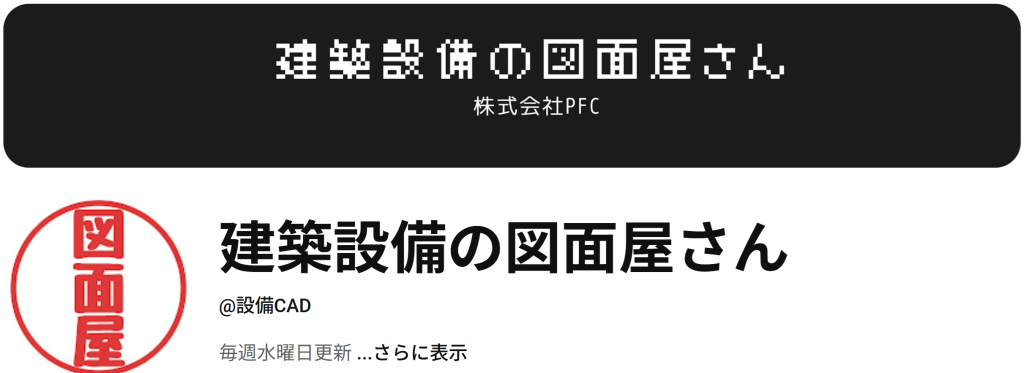
建築設備の勉強会、設備CADの操作知識、資格試験の解説に関する動画などを公開していく予定です。
ご興味のある方は是非ご視聴ください!
TFAS・通常のPDFや別CADファイルに変換する方法
別CADソフト(DWG・DXF・JWW他)への変換
図面データをTFASから別CADソフトで読み込むためには、CADソフト毎の専用ファイルに変換し出力する必要があります。
建築や設計事務所などはJW-CADまたはAuto-CADを使っている場合がほとんどです。
JW-CADの場合は「JWW」、Auto-CADの場合は「DWG」または「DXF」データに変換することで、データを読み取ることができます。
私はAuto-CADに触れたことがないため詳しくは知りませんが、「DWG」「DXF」どちらもAuto-CADのAutodesk社が策定している形式で、Auto-CADのメイン拡張子はDWGのため、分からない場合はDWGにしておけば間違いないでしょう。
変換方法は、『ファイル』→『名前を付けて保存』から「ファイルの種類」を選択し出力することができます。
DWG・DXFの場合はエクスポート画面が出てくるため、必要なオプションを選択します。わからない場合は基本そのままで問題ありません。
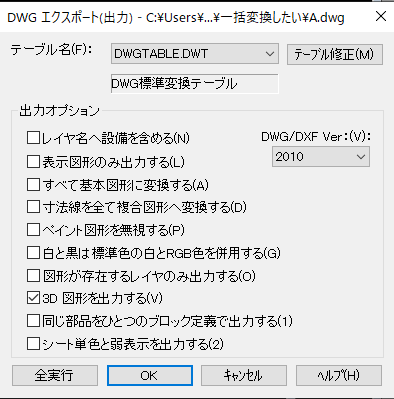
DWGファイルに変換する際の注意事項として、保存のDWG/DXF Ver.に注意しましょう。
TFASが最新であれば2018など最新Ver.に変換が可能ですが、相手が使用しているCADが古くて開けない可能性があります。
私は建築や設計に提出する場合、支障がなければ基本2010辺りで変換して渡すようにしています。
相手から「もらった図面が開けない!」とクレームが入った場合はVer.の可能性が高いので確認してみましょう。
また、レイアウト設定はAuto-CADでも設定がそのまま反映されますが、JW-CADにはレイアウトの概念がないため、レイアウト画面を開いた状態で出力する必要があるので注意しましょう。
PDFへの変換
PDFに変換したい場合に『印刷』機能を使っている人が多いのではないかと思います。
『印刷』からの変換であれば、印刷範囲の選択や出力する際に自分の好きなPDFソフトを利用することができます。
ただし、出力選択はパソコン内のPDFソフトによるため、ソフトがなければ印刷時に選択することができません。
「Adobe PDF」や「Microsoft Print to PDF」などが入っていれば問題ないと思います。
もしCAD上の「印刷範囲」をPDFに出力したい場合は、『名前を付けて保存』から「ファイルの種類」にてPDFを選択して出力することができます。
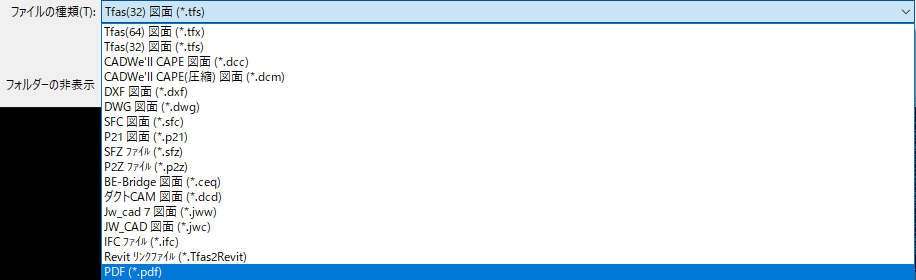
「ファイルの種類」の一番下に表示される「PDF」を選択することで、図面ファイルをPDF変換することができます。
PDFエクスポート(出力)が起動し条件を選択します。
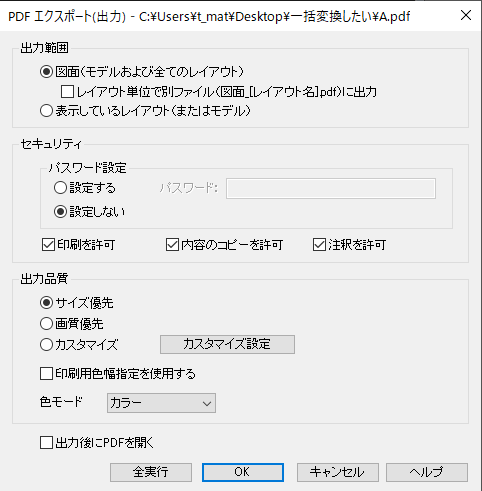
この際、図面データでレイアウトを設定している場合、「図面(モデル及び全てのレイアウト)」を選択すると、全レイアウトを1枚のPDFデータに結合して自動保存されます。
レイアウトは現時点で設定しているものがそのまま反映されるため、印刷範囲やレイヤ・シートの表示設定などを確認しましょう。
また、パスワード設定・出力画質設定などもできるため、印刷から行うよりも便利だったりします。
必要に応じて使い分けましょう。
TFAS・複数枚の図面をDWGやPDFへ一括出力する方法
「竣工図をすべてDWGデータにして設計に提出が必要だから変換してくれ」
「施工図をレイアウト含めてすべてPDFデータにして保存してほしい」
こんな作業を上司から依頼されたとき、まさか図面を全部立ち上げて一つずつ変換作業していませんか?
TFAS普段よく行うデータの変換作業を一括で行うことができます。
複数枚図面を別CADファイルに一括変換
複数の図面をTFAS以外の別ソフトに一括変換したい場合は『図面検索』機能を使用しましょう。
『ファイル』→『図面検索』にて起動し、一括変換したい図面が入っているファイルを参照し検索します。
ファイル一覧が表示されたら、出力したい図面を選択し、コマンドから「図面ファイル一括変換」を選択しましょう。
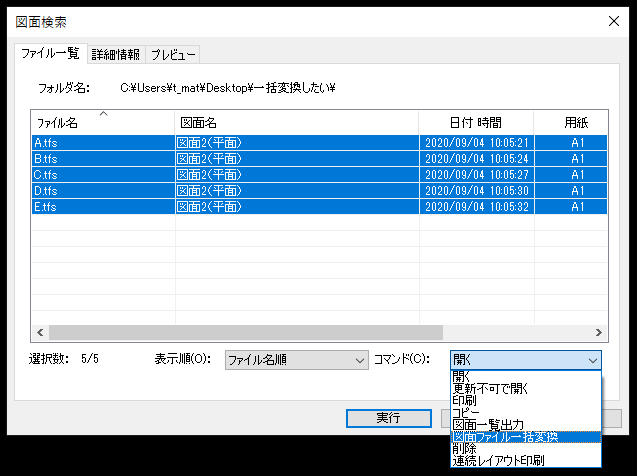
変換先フォルダの指定と変換先種別を選択することができます。
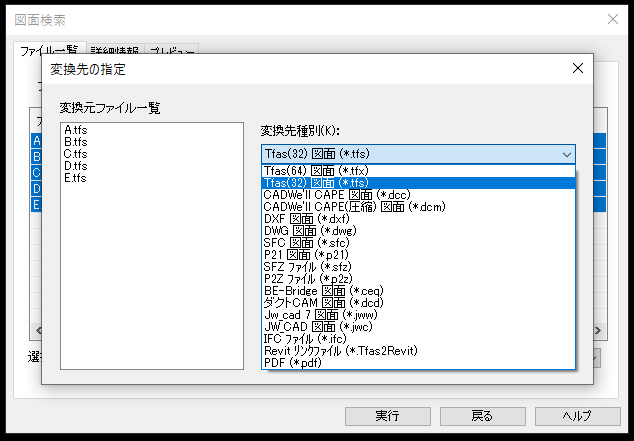
この時、DWGやJWWなど別CADファイルを選択すると、図面毎にエクスポート画面が起動するので、条件を合わせてOKを押していくだけで自動的に変換されていきます。
当然、JWWやIFCなどへの出力も選択が可能です。変換前にはレイヤの表示設定などに注意しましょう。
複数枚図面のPDFへの一括変換
他図面形式だけでなく、PDFデータへも同じように一括変換することができます。
同じく『図面検索』から「図面ファイル一括変換」より「変換先種別」でPDFを選択しましょう。
出力すると、図面毎にPDFエクスポート画面が表示されるため、条件を選択して出力しましょう。
全実行で一括設定も可能です。
注意事項として、変換されるときの条件は保存されているデータのシート・レイヤ設定がそのまま反映されてしまうため、保存されている図面が印刷したい条件に合っているか確認しておく必要があります。
例えば「配管」シートを非表示にしたまま気付かず変換してしまえば、施工図として情報が不足したデータになってしまいます。
施工図でシートの表示・非表示を多用している場合などは注意しましょう。
レイアウト単位で選択し出力したい場合
「レイアウト単位でどれを出力するか選択したい」場合は『連続レイアウト印刷』機能を使用しましょう。
複数図面のレイアウトを細かく選択して出力することができ、当然プリンターでの印刷も可能です。
『図面検索』または『ファイル』→『連続レイアウト印刷』にて、対象図面を選択します。
その際「詳細選択」から出力するレイアウトを図面毎に一括で選択することが可能です。

設定が完了したら実行すると、図面ダイアログが表示され、条件を入力するとレイアウトごとに印刷画面が起動します。
PDFの場合、図面の名前のままだとレイアウト別に保管ができないため、図面名称のあとに数字を付けるなど工夫して保存しましょう。
最後に
印刷の設定なんて標準機能なので知ってる人には当たり前の機能ですが、長年使っている人でも意外と知らなかったりします。
作図時間を短縮することも大切ですが、保存や変換など細かい作業も少しずつ効率化することで、普段の業務効率を格段に向上させることができます。
皆さんの事務作業が少しでも効率的になれば光栄です。
『株式会社PFC』は”現場のいち担当者”として作図協力を行う設備施工図製作会社です。
図面1枚から対応いたします。ご依頼はお問合せフォームまで。
株式会社PFCで一緒に働きませんか?
正社員、フリーランスパートナー契約を募集しています。詳しくは採用情報ページまで。